- Autor Abigail Brown [email protected].
- Public 2023-12-17 06:43.
- Zuletzt bearbeitet 2025-06-01 07:16.
Was man wissen sollte
- Öffnen Sie eine PDF-Datei mit der integrierten App Vorschau auf dem Mac, um mit der Bearbeitung zu beginnen; Sie können jedoch keinen bereits vorhandenen Text mit der Vorschau bearbeiten.
- Weitere Funktionen als die Vorschau bietet, finden Sie in unserer Liste kostenloser PDF-Editoren.
- Einige PDF-Editoren unterstützen die direkte Textbearbeitung, aber die Technologie hinter dieser Funktion ist nicht ganz genau und kann Probleme verursachen.
Ein PDF-Editor ist ein Programm, mit dem Sie eine PDF-Datei bearbeiten können. Damit können Sie den Text in der PDF-Datei ändern, Bilder hinzufügen oder entfernen, Dinge hervorheben, Formulare ausfüllen, Ihren Namen unterschreiben und vieles mehr. Die einfachste Methode zum Bearbeiten einer PDF-Datei auf einem Mac ist die Verwendung des integrierten Vorschauprogramms. Es gibt auch andere Optionen, einschließlich Online- und Drittanbieter-PDF-Editoren, die für Sie möglicherweise besser funktionieren, je nachdem, was der PDF-Editor tun soll.
PDFs mit Vorschau bearbeiten
Preview ist ein auf Ihrem Mac vorinstalliertes Programm, das PDFs öffnen und bearbeiten kann. Es ist ungefähr so umfangreich wie jeder andere PDF-Editor, mit der Ausnahme, dass es keinen bereits vorhandenen Text bearbeiten kann. Es hat jedoch den zusätzlichen Vorteil, dass Sie nichts extra installieren müssen, um es zu verwenden - öffnen Sie einfach das PDF und beginnen Sie sofort mit der Bearbeitung.
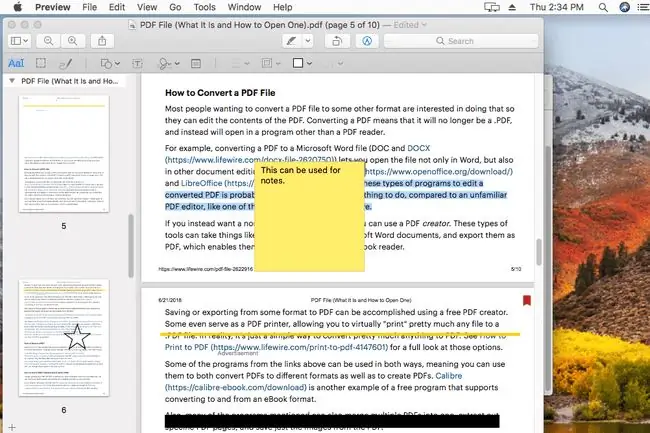
Wenn die Vorschau beim Öffnen der PDF-Datei nicht startet, öffnen Sie zuerst die Vorschau und suchen Sie dann von dort aus nach der PDF-Datei. Sie können vom Launchpad aus zur Vorschau gelangen: Suchen Sie nach Preview oder suchen Sie in der Liste der Programme danach. Sobald es geöffnet ist, gehen Sie zu File > Open, um das PDF zu finden.
Es könnte sinnvoll sein zu glauben, dass Sie das Menü Bearbeiten verwenden, um alle PDF-Bearbeitungswerkzeuge in der Vorschau zu finden, aber das ist nicht der Fall. Stattdessen dient dieses Menü zum Löschen von Seiten aus dem PDF und zum Einfügen von Seiten aus anderen PDFs (oder zum Erstellen leerer Seiten).
Vorschau lässt Sie auch Seiten im PDF neu anordnen, indem Sie sie von der Seitenleiste nach oben oder unten ziehen. Das bedeutet, dass Sie die zweite Seite zur ersten Seite oder die letzte zur zweiten usw. machen können. Wenn Sie die Seitenleiste in der Vorschau nicht sehen, können Sie sie über die Ansicht aktivierenMenü.
Vorschau Bearbeitungswerkzeuge
Die meisten anderen PDF-Bearbeitungsoptionen in der Vorschau befinden sich im Menü Werkzeuge. Dort können Sie der PDF-Datei ein Lesezeichen hinzufügen oder Seiten drehen. Über das Menü Tools > Kommentieren markieren Sie Text; Text unterstreichen; Durchgestrichener Text, Einfügen einer Notiz, eines Rechtecks, Ovals, einer Linie, eines Pfeils und anderer Formen; tippen Sie auf das PDF (überall oder in Formularfelder); Sprechblasen verwenden; und mehr.
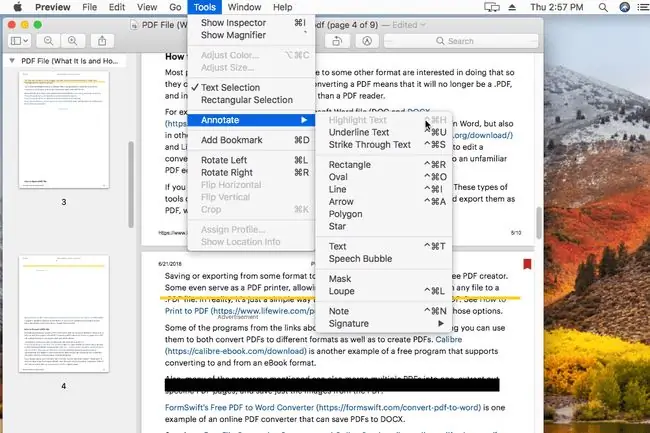
In der Vorschau können Sie bestehenden Text in der PDF-Datei zwar nicht bearbeiten, aber Sie können ein weißes Kästchen über den Text ziehen, um ihn auszublenden, und dann mit dem Textwerkzeug Ihren eigenen Text über das Kästchen schreiben. Dies ist nicht so reibungslos wie die Textbearbeitung mit einigen PDF-Editoren, aber es ist Ihre einzige Möglichkeit, den Text in einer PDF-Datei mit der Vorschau zu ändern.
Um das Anmerkungsmenü zur einfacheren Bearbeitung ständig anzuzeigen, können Sie es über das Menü Ansicht aktivieren. Abhängig von Ihrer macOS-Version heißt es entweder Markup-Symbolleiste anzeigen oder Anmerkungs-Symbolleiste anzeigen.
Bottom Line
Solange Sie ein Trackpad oder eine iSight-Kamera an Ihren Mac angeschlossen haben, können Sie auch die Vorschau verwenden, um Ihre Signatur in das PDF einzufügen. Es ist auch ein Freihand-Zeichenwerkzeug verfügbar, mit dem Sie Ihre Unterschrift oder Formen direkt auf dem Dokument zeichnen können.
Neue PDFs aus alten PDFs erstellen
Obwohl es nicht wirklich als PDF-Bearbeitungsfunktion zählt, ist eine Bonusfunktion in der Vorschau die Option, neue PDFs aus vorhandenen Seiten aus einem anderen PDF zu erstellen. Ziehen Sie dazu einfach eine Seite aus dem PDF (in der Miniaturansicht der Seitenleiste) auf den Desktop. Dadurch wird ein neues PDF mit nur dieser einen Seite erstellt (oder mehreren Seiten, wenn Sie mehr als eine ausgewählt haben). Eine weitere einfachere Möglichkeit, dies zu tun, besteht darin, mit der rechten Maustaste auf die Miniaturansichten der Seiten zu klicken und Exportieren als und dann PDF als Formattyp auszuwählen.
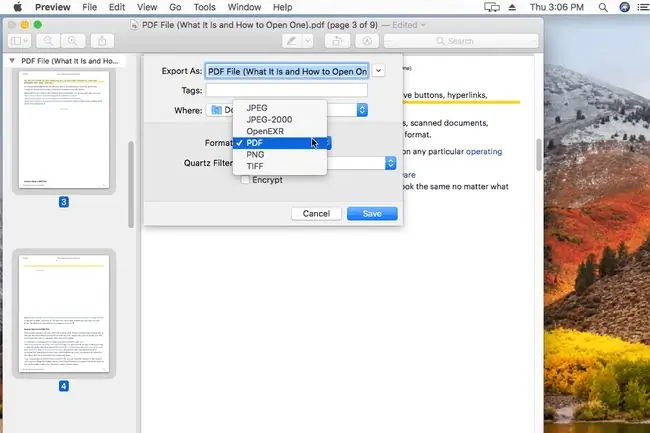
Andere PDF-Editoren für Mac
Wenn die Funktionen in der Vorschau nicht das sind, wonach Sie suchen, besteht eine sehr gute Chance, dass Sie sie in einem anderen PDF-Editor finden, der nicht in macOS integriert ist. Wir führen eine Liste kostenloser PDF-Editoren und die meisten davon funktionieren auch auf Macs.
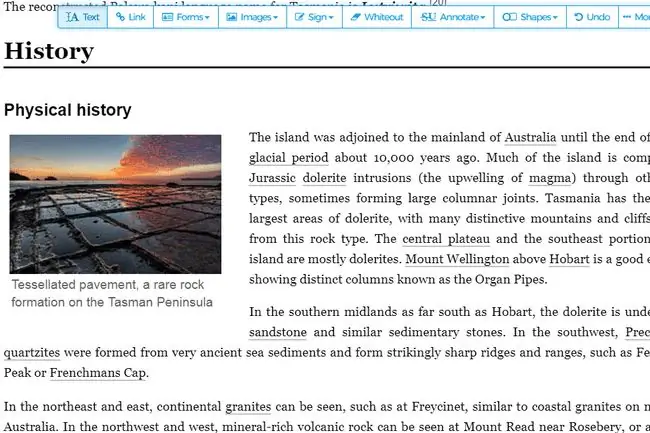
Eine andere Möglichkeit, eine PDF-Datei in macOS zu bearbeiten, ist die Verwendung eines Online-PDF-Editors. Durch die oben verlinkte Liste sind mehrere dieser Arten von Diensten aufgeführt. Sie funktionieren, indem Sie das PDF auf die Bearbeitungswebsite hochladen, wo Sie die Änderungen vornehmen und dann das PDF wieder auf Ihren Computer herunterladen können.
Probleme mit PDF-Editoren
In einer perfekten Welt könnte man mit einem PDF-Editor für Mac alle möglichen Dinge mit der PDF machen. Damit können Sie beispielsweise nicht nur Formen und Signaturen hinzufügen, sondern auch den vorhandenen Text im Dokument bearbeiten oder weiteren Text hinzufügen. Leider unterstützen nicht alle PDF-Editoren alle diese Funktionen, einschließlich des Vorschauprogramms von Mac (Sie können damit keinen Text bearbeiten).
Ein weiteres Problem ist, dass die PDF-Editoren, die erweiterte Funktionen wie die Textbearbeitung unterstützen, dies über die sogenannte optische Zeichenerkennung (OCR) tun, bei der es sich um einen Versuch der Software handelt, den Text aus dem Dokument zu "lesen". Geben Sie es automatisch für Sie ein, danach können Sie das PDF wie jedes andere Dokument bearbeiten. Diese Programme konvertieren jedoch normalerweise nicht perfekt, was bedeutet, dass Sie mit falschen Übersetzungen und seltsamen Formatierungsstilen zurückbleiben.
Eine ähnliche Aufgabe, die Sie vielleicht ausführen möchten, ist das Konvertieren der PDF-Datei in ein anderes Dateiformat, z. B. eine DOCX-Datei zur Verwendung in MS Word, oder in eine EPUB-Datei, um die PDF-Datei als eBook zu verwenden. Diese Arten von Bearbeitungen können mit einem Dokumentdateikonverter durchgeführt werden, nicht mit einem PDF-Editor. Ebenso können Sie zum Konvertieren einer anderen Datei in eine PDF-Datei einen PDF-Drucker verwenden.






